Cómo eliminar comentarios de publicaciones de un tema de WordPress
Publicado: 2022-11-02Suponiendo que desee una introducción sobre cómo eliminar comentarios de publicaciones de un tema de WordPress: WordPress es un sistema de administración de contenido (CMS) que permite a los usuarios crear un sitio web o blog desde cero, o mejorar un sitio web existente. Una de las ventajas de usar WordPress es que es relativamente fácil personalizar su sitio web o blog para que coincida con sus necesidades y preferencias específicas. Una forma en que puede personalizar su sitio de WordPress es eliminando la función de comentarios de publicaciones. De forma predeterminada, la mayoría de los temas de WordPress permiten a los visitantes dejar comentarios en publicaciones y páginas. Sin embargo, puede haber ocasiones en las que desee deshabilitar los comentarios en su sitio web o blog. Por ejemplo, es posible que desee deshabilitar los comentarios si no está utilizando su sitio web o blog con fines de publicación de blogs, o si le preocupan los comentarios no deseados . Afortunadamente, eliminar los comentarios de las publicaciones de un tema de WordPress es relativamente fácil de hacer. En la mayoría de los casos, simplemente puede ir a la sección "Configuración" de su panel de control de WordPress y seleccionar la opción "Discusión". Desde aquí, puede desmarcar la casilla junto a "Permitir que las personas publiquen comentarios en artículos nuevos". Una vez que guarde los cambios, los comentarios de las publicaciones se desactivarán en su sitio de WordPress. Si desea llevar las cosas un paso más allá, también puede instalar un complemento que deshabilitará los comentarios en su sitio de WordPress. Un complemento popular se llama "Deshabilitar comentarios". Este complemento le permite deshabilitar los comentarios en todas las publicaciones y páginas, o en tipos de publicaciones específicas. No es necesario instalar un complemento para eliminar los comentarios de las publicaciones de un tema de WordPress, pero es una opción si desea tener más control sobre qué partes de su sitio web o blog permiten comentarios.
La sección de comentarios de WordPress se puede desactivar. Esta guía lo ayudará a lograr esto a escala global, así como en una sola publicación o página. Esta página contiene instrucciones sobre cómo ocultar elementos específicos de la sección de comentarios usando CSS. Cuando necesite eliminar los comentarios de spam de WordPress, use el complemento Akismet. Es fundamental realizar estos cambios de código en un tema secundario porque cualquier cambio que realice se perderá cuando se actualicen los complementos o los temas. La sección de comentarios de su sitio web no debe estar oculta.
¿Cómo elimino un comentario de WordPress de un sitio web?
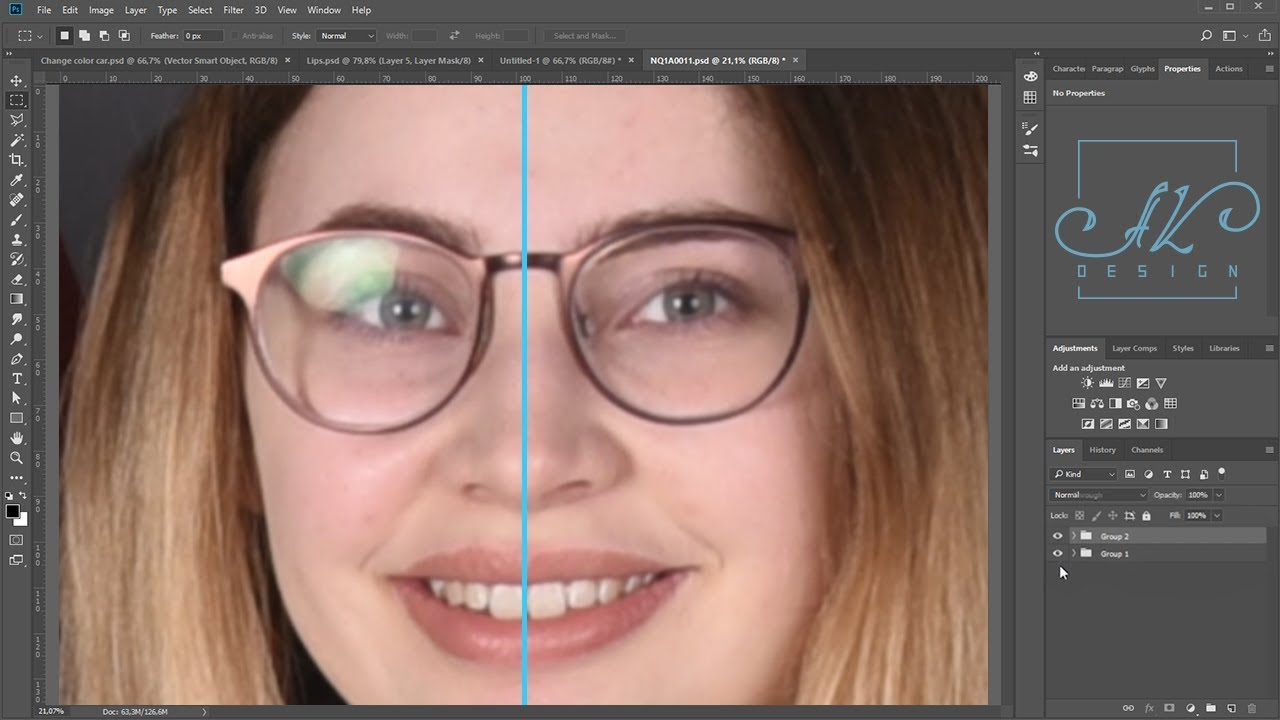
Si desea eliminar un comentario de WordPress de su sitio web, puede hacerlo yendo a la sección Comentarios en su Tablero de WordPress. Desde allí, puede pasar el cursor sobre el comentario que desea eliminar y hacer clic en el enlace Papelera.
En el repositorio de WordPress, existen numerosos complementos que eliminan el campo Sitio web de los comentarios del blog . Para instalar Eliminar campos o Eliminar comentario de sitio web/cuadro de URL, simplemente presione el botón Instalar. El CSS se crea de tal manera que se oculta de la página (como describió Vinu en su respuesta). Este JS garantiza que toda la página se elimine del sitio.
¿Cómo elimino publicaciones y comentarios recientes en WordPress?
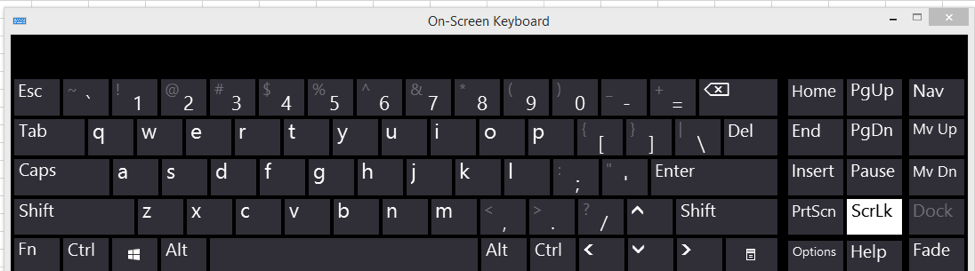
La pestaña "Widgets" se puede encontrar en la barra lateral izquierda. La pestaña "Publicaciones recientes" se puede encontrar en la esquina superior izquierda de la barra lateral. Al hacerlo, eliminará cualquier publicación reciente de todas sus páginas y de su sitio web.
Lo siguiente es cómo eliminar publicaciones recientes de WordPress que aparecen fuera de lugar. El widget aparece en su sitio web de varias formas; sin embargo, puede establecer la ubicación del widget o cuándo aparece. Para mostrar el widget, déjalo en la sección de widgets de cualquier página o publicación. También puede usar el personalizador de widgets para evitar que se cargue. La función de visibilidad del widget se puede usar para eliminar las publicaciones de WordPress que se han actualizado recientemente. Este código mueve el siguiente elemento del widget hacia arriba para llenar el espacio donde habría estado el widget de publicaciones anteriores. Puede lograr visibilidad personalizando CSS en lugar de manualmente.
Este programa es idéntico al anterior, excepto que no requiere ningún código para ejecutarse. Si el contenido de su sitio es interesante, será más atractivo para los visitantes. Una vez que les haya brindado suficiente contenido atractivo para despertar su interés, será más probable que se registren para recibir su boletín informativo o exploren los productos y servicios que brinda. Elimine el widget de la barra lateral para mostrar publicaciones recientes si esto no agrega valor a los visitantes de su sitio web.
¿Puedo desactivar los comentarios en una publicación?

Puede deshabilitar los comentarios en las publicaciones de Facebook haciendo clic o tocando tres puntos en la esquina superior derecha. Si desea deshabilitar los comentarios en su publicación de Facebook, debe configurar su visibilidad como pública. Además, se puede configurar un archivo de publicaciones para que no sea visible en su feed de Facebook, y los comentarios se pueden desactivar.
Según una nueva función, ahora puede controlar quién puede comentar sus publicaciones en Facebook. De manera predeterminada, incluso si no sigues a otros, puedes comentar publicaciones públicas en Facebook. Puede deshabilitar los comentarios en las publicaciones de Facebook para sus perfiles, páginas comerciales y grupos de Facebook en esta publicación. En Facebook, los trolls, los haters y el spam pueden reducir el mensaje que compartes en una publicación si la sección de comentarios está llena de ellos. Se puede deshabilitar un comentario de Facebook, pero no en las publicaciones o anuncios de la página de Facebook de su empresa. Si desea deshabilitar los comentarios en páginas y anuncios, hay dos formas de hacerlo. Al desactivar los comentarios en las publicaciones de Facebook, puede silenciarlos. Puede crear una regla para una publicación específica y desactivar los comentarios utilizando el motor de reglas de Statusbrew. Al implementar esta regla, los comentarios en publicaciones y anuncios seleccionados se deshabilitarían, pero podría continuar interactuando con otras publicaciones.
Cómo compartir en Instagram sin comentarios
Las personas con frecuencia comparten fotos e historias en Instagram sin comentarios, pero a veces simplemente quieren hacerlo sin el escrutinio adicional. Antes de compartir una publicación, puede deshabilitar la posibilidad de comentarla; también puede evitar que ciertos amigos comenten sus publicaciones.
Cómo deshabilitar los comentarios en WordPress
Al ir a Configuración, puede hacerlo. La barra lateral izquierda del panel de administración de WordPress contiene una sección de discusión. desmarque la casilla junto a "Permitir que las personas publiquen comentarios en artículos nuevos" y luego guarde sus cambios en la sección Guardar cambios. Ya no podrá comentar en ninguna publicación futura si hace esto.

La desactivación o no de los comentarios en un sitio web está determinada por el tipo de sitio. Una publicación de blog, por ejemplo, podría beneficiar un sitio de comercio electrónico o un sitio web de cartera, pero no uno en un sitio web de cartera. Al deshabilitar los comentarios en WordPress, puede reducir la probabilidad de comentarios no deseados. Es peligroso tener este tipo de comentarios en su sitio web. Si no desea que sus comentarios sean visibles, puede usar la función ReplyBox. Este sistema se distingue por su énfasis en la privacidad y la detección de spam. Puede usar el complemento de WordPress para agregarlo a su sitio web. Puede deshabilitar los comentarios en WordPress yendo a las páginas de Configuración del panel o Configuración de discusión.
¿Se pueden desactivar los comentarios en un blog?
Puede optar por deshabilitar o habilitar los comentarios en cualquier página de su cuenta de Blogger. Si no desea que nadie comente en las páginas de sus publicaciones o en cualquier otra página de su sitio web, hágalo aquí. En el panel de control de Blogger, ve a configuración > publicaciones y comentarios para acceder a la configuración de comentarios completa .
WordPress Eliminar comentarios del administrador
Para eliminar comentarios del área de administración de WordPress, vaya a Configuración > Discusión y desmarque la casilla junto a "Permitir que las personas publiquen comentarios en nuevos artículos". Esto deshabilitará los comentarios en todas las publicaciones futuras, pero no eliminará ningún comentario existente.
Existen numerosas ventajas en los comentarios de WordPress . Permitir que los usuarios dejen comentarios en sus publicaciones puede aumentar la participación, además de brindar otras ventajas. Deshabilitar los comentarios en WordPress es una opción que puede tomar caso por caso. En este artículo, lo guiaremos a través de tres pasos rápidos y simples. Puede deshabilitar los comentarios en WordPress de varias maneras. También puede elegir una de las dos opciones si no desea permitir comentarios en una página o publicación específica. Si desea deshabilitar los comentarios de WordPress en su sitio, puede hacerlo de varias maneras.
Para encontrar una solución simple, puede probar el complemento gratuito Deshabilitar comentarios. Puede deshabilitar globalmente los comentarios o simplemente deshabilitar los comentarios para tipos de publicaciones específicas. Además, los comentarios sobre fotos y otros archivos multimedia se pueden deshabilitar en los productos de WooCommerce. Si desea deshabilitar la sección de comentarios en su sitio de WordPress de forma rápida y sencilla, consulte perfmatters. La codificación personalizada le permite personalizar la configuración de los comentarios en su navegador de comentarios. Los comandos HTML básicos a continuación lo ayudarán a eliminar la sección de comentarios por completo de su tema de WordPress. Si mantiene comentarios en su sitio, es posible que desee considerar deshabilitarlos. Navegue a su archivo single.php para encontrar el siguiente código para hacer lo mismo con sus publicaciones: Este código debe usarse para reemplazar el instalado previamente. Los comentarios de WordPress se desactivarán tanto en sus publicaciones como en sus páginas como resultado de esto.
Cómo agregar comentarios en una publicación de WordPress
Para agregar comentarios a una publicación o página, navegue hasta el cuadro "Discusión", luego haga clic en "Permitir comentarios". Haga clic en "Opciones de pantalla" en la esquina superior derecha de la ventana del navegador si no ve el cuadro "Discusión" en la página de edición. Asegúrese de que la casilla junto a "Discusión" esté marcada.
WordPress muestra una serie de cuadros de texto después de su contenido si agrega comentarios a una página o publicación. El estado de sus comentarios se puede cambiar al de todos los visitantes del sitio o al estado pendiente, y puede aprobarlos para que sean visibles para todos los visitantes del sitio. Si un correo electrónico está marcado como spam y el comentario es genuino, no se considera spam. Intentar notificar a los propietarios de cualquier blog vinculado desde una publicación del sitio después de vincularlo permitirá que su sitio les notifique que usted se ha vinculado al suyo. Si desea que sus usuarios puedan responderse entre sí, puede habilitar los comentarios encadenados (anidados). Siempre que el período de comentarios sea superior a _____ días, podrá cerrar manualmente los comentarios en artículos anteriores. Puede habilitar los comentarios para una publicación o página específica de varias maneras.
Si no desea que se habiliten los comentarios para cada artículo, puede seleccionar habilitar los comentarios para cada uno. Al utilizar la moderación de comentarios y la lista negra de comentarios, puede identificar el spam que contiene ciertas palabras o se publica desde una dirección IP. Al hacer clic en la pestaña Publicaciones/Páginas, puede ver las casillas junto a las publicaciones y páginas en las que desea habilitar los comentarios. Para ver tus opciones de moderación, coloca el cursor sobre un comentario. Puede aprobar, responder, editar, marcar como spam y eliminar comentarios desde la sección Actividad – Comentarios de su pantalla Actividad – Comentarios.
Desactivar Comentarios
Algunos propietarios de sitios web eligen deshabilitar los comentarios en su sitio por una variedad de razones. Tal vez sientan que los comentarios agregan desorden, o estén preocupados por el spam o los comentarios negativos. Cualquiera que sea la razón, deshabilitar los comentarios significa que los visitantes ya no pueden dejar sus pensamientos y opiniones en el sitio. Esto puede ser bueno o malo, según los objetivos del propietario del sitio web.
Los visitantes pueden expresarse a través de comentarios en sus publicaciones y páginas, así como proporcionar comentarios. Puede ver y administrar sus comentarios haciendo clic en el botón Comentarios en su tablero. Al habilitar o deshabilitar los comentarios en una publicación o página específica, puede desactivarlos en todas las publicaciones o páginas. Si hace clic en la vista previa, se expandirá para mostrar todo el comentario. También puede eliminar comentarios haciendo clic en Me gusta, no me gusta, aprobando/no aprobando, editando, marcándolos como spam, moviéndolos a la papelera o dejando de seguirlo. Realizará esas acciones una y otra vez si hace clic en Me gusta o Aprobar; si hace clic en otro momento, la acción no se ejecutará. Si está buscando un comentario específico, puede encontrarlo mirando los comentarios de su sitio.
Si deshabilita los comentarios para publicaciones grupales, sus publicaciones parecerán más fáciles de leer y administrar. También es una buena idea evitar posibles discusiones y disputas durante este proceso. Cuando deshabilita los comentarios para los videos de YouTube, se asegura de que sus videos sean tan fáciles de ver y compartir como sea posible.
¿Qué significa deshabilitar los comentarios?
Cuando navega a su página de configuración, puede notar un botón que dice Deshabilitar comentarios. Para finalizar el bucle de comentarios , haga clic en este botón. Cuando el tema está disponible, se puede volver a abrir.
¿Cómo puedo desactivar los comentarios en Facebook?
Hay un icono de tres puntos en la esquina superior derecha de la publicación. De las opciones que aparecen, seleccione "Desactivar comentarios". Deshabilitamos los comentarios en este momento.
